چگونه جلوی ظاهر شدن Google Translate در اپلیکیشن ها را بگیریم
در این مقاله تخصصی از مجله 98zoom میخواهیم از چگونه جلوی ظاهر شدن Google Translate در اپلیکیشن ها را بگیریم با شما صحبت کنیم ، پس با یک مقاله مفید و آموزشی دیگر از تیم نود و هشت زوم همراه ما باشید :
گوگل عملکرد ترجمه گوگل را به خوبی در برنامه ها و سرویس های این شرکت ادغام کرده است. می توانید به راحتی پیام ها و صفحات وب را به زبان های ناآشنا به زبان مادری خود در حال حرکت ترجمه کنید. شما نیازی به استفاده از برنامه افزودنی شخص ثالث ندارید یا با برنامه بومی Google Translate به عقب و جلو بروید. با این حال، ظاهر شدن غیر ضروری Google Translate می تواند شما را آزار دهد. در اینجا نحوه جلوگیری از ظاهر شدن Google Translate در Chrome، WhatsApp و سایر برنامه ها آمده است.
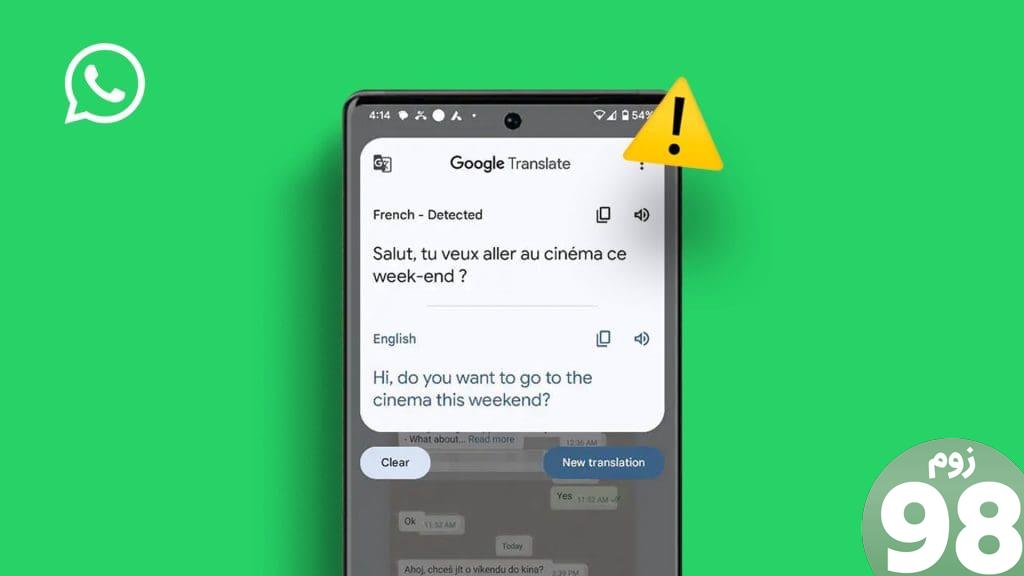
ظاهر شدن مترجم گوگل از هیچ جا می تواند شما را آزار دهد. به خصوص در برنامه هایی مانند واتس اپ، جریان ارتباط را قطع می کند. قبل از اینکه به پلتفرم یا مرورگر دیگری بروید، از مراحل زیر برای خلاص شدن از شر پنجره بازشو Google Translate استفاده کنید.
ترجمه زنده چیست
لازم نیست پاپ آپ Google Translate را با یک باگ اشتباه بگیرید. این یک ویژگی و بخشی از بسیاری از تلفنهای اندرویدی، از جمله آخرین سری پیکسل است. یک زبان ناآشنا را در تلفن شما تشخیص می دهد و گزینه ای برای ترجمه پیام در زمان واقعی ارائه می دهد. برخلاف روش قبلی، برای تکمیل ترجمه نیازی به باز کردن برنامه Google Translate ندارید.
ترجمه زنده فقط با زبان های انتخاب شده کار می کند. اگرچه تنها با مجموعه کوچکی از تلفنهای اندرویدی کار میکند، اما اگر گوگل در نهایت ترجمه زنده را برای سایر دستگاههای اندرویدی عرضه کند، تعجب نخواهیم کرد.
به غیر از Live Translate، عملکرد Google Translate نیز کروم برای اندروید و دسکتاپ داخلی است.
ترجمه زنده را در تلفن اندرویدی خود غیرفعال کنید
اگر در برنامههای پیامرسانی فوری مانند واتساپ اغلب به چند زبان صحبت میکنید، پنجرههای بازشو دائمی از مترجم Google میتواند شما را آزار دهد. زبان غیرمعمول را در مکالمه تشخیص می دهد و گزینه ای برای ترجمه آن به زبان دستگاه ارائه می دهد. در اینجا به نظر می رسد.
شما دو گزینه دارید – می توانید ترجمه زنده از زبان خاصی را متوقف کنید یا عملکرد را به طور کامل خاموش کنید. بیایید WhatsApp را به عنوان مثال در نظر بگیریم.
مرحله 1: واتس اپ را باز کنید و به مکالمه بروید.
مرحله 2: روی پنجره بازشو ترجمه به انگلیسی در بالا ضربه بزنید. منو را گسترش دهید.
مرحله 3: روی دکمه رادیویی در کنار “دیگر زبان خاصی ترجمه نشود” ضربه بزنید.
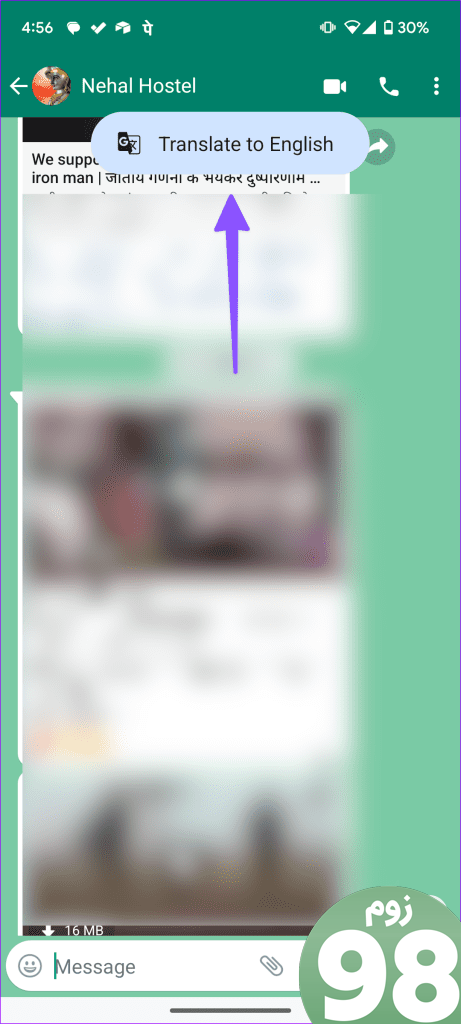
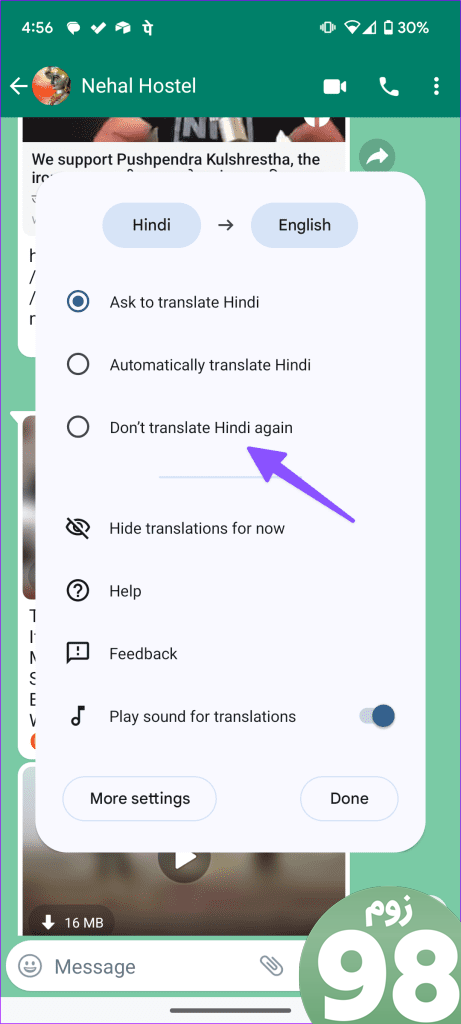
اگر نمیخواهید به طور کامل با این ویژگی مقابله کنید، از مراحل زیر برای خاموش کردن آن استفاده کنید.
مرحله 1: تنظیمات را در تلفن Android خود راه اندازی کنید. به سیستم بروید.
مرحله 2: ترجمه زنده را انتخاب کنید.
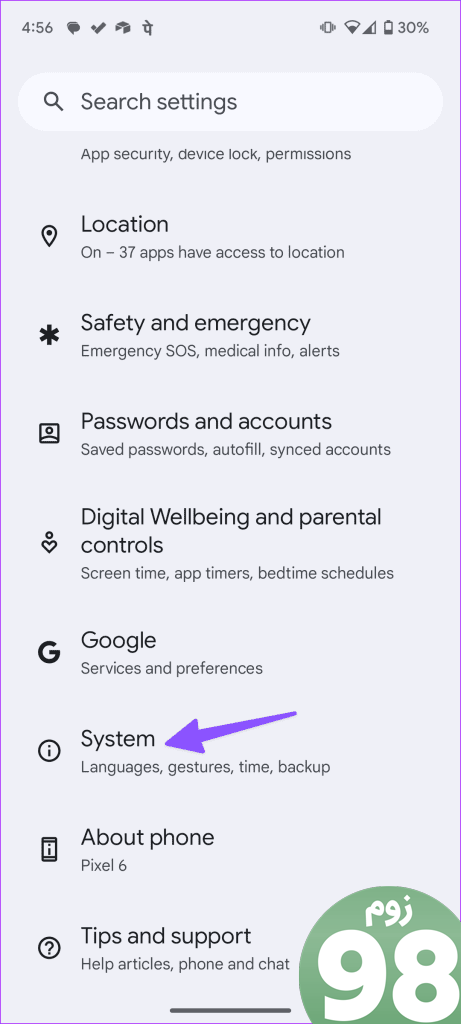
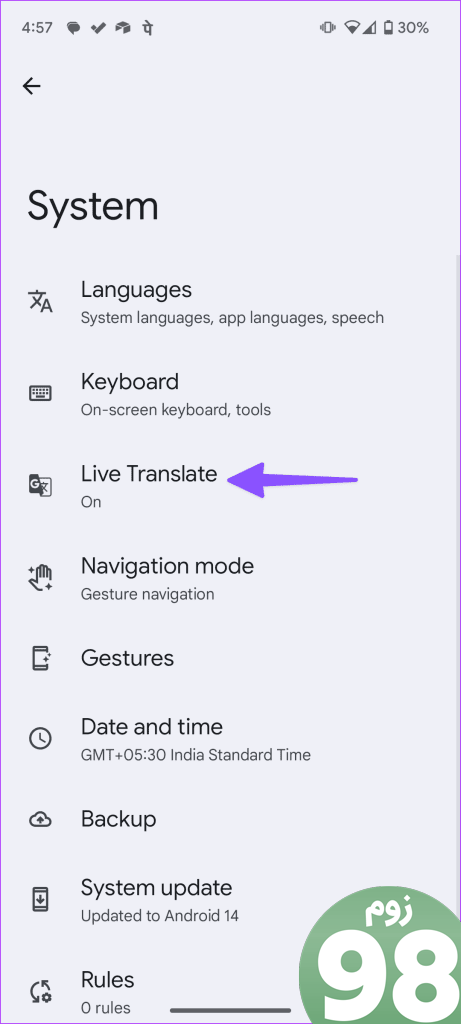
مرحله 3: کلید “استفاده از ترجمه زنده” را غیرفعال کنید.
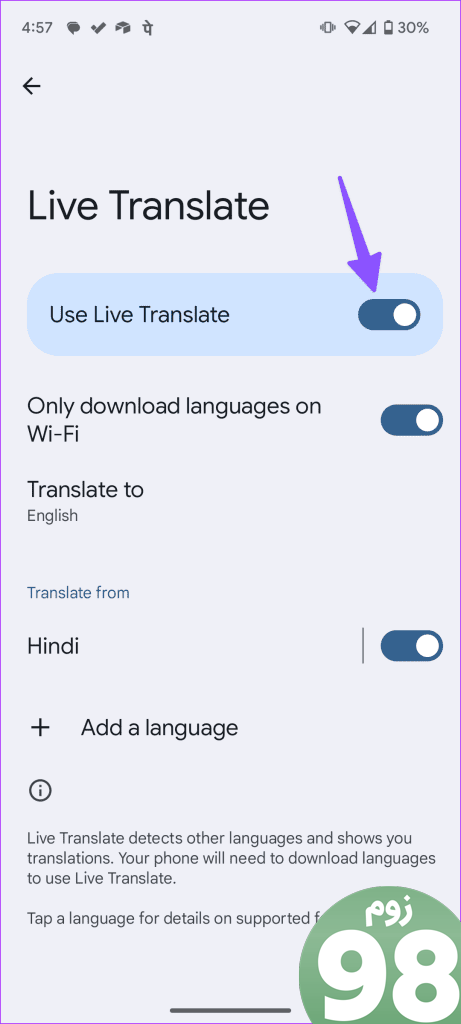
پس از آن، Google Translate در هیچ برنامه اندرویدی ظاهر نمی شود. با این حال، اگر ویژگی ترجمه داخلی را در کروم فعال کرده باشید، همچنان پاپ آپ های آزاردهنده را در مرورگر مشاهده خواهید کرد.
Google Translate را در کروم برای اندروید غیرفعال کنید
میتوانید Google Translate را در کروم برای اندروید نیز غیرفعال کنید. دیدن چنین پاپ آپ هایی در حین مرور وب برای برخی از کاربران می تواند بسیار آزاردهنده باشد. در اینجا چیزی است که شما باید انجام دهید.
مرحله 1: Chrome را در تلفن Android خود راه اندازی کنید. روی منوی سه نقطه عمودی در گوشه بالا سمت راست ضربه بزنید. به تنظیمات بروید.
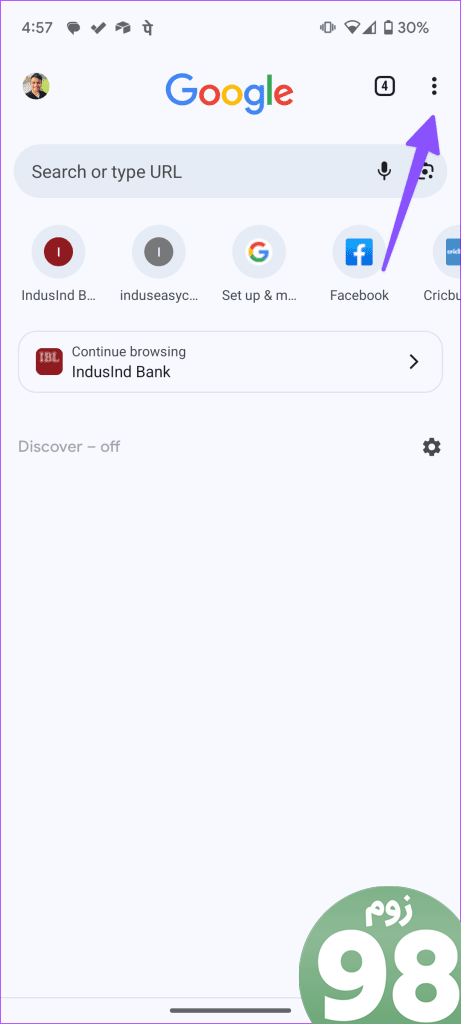

مرحله 2: به زبانها بروید.
مرحله 3: کلید “پیشنهاد ارسال صفحات به زبانهای دیگر به Google Translate” را غیرفعال کنید.
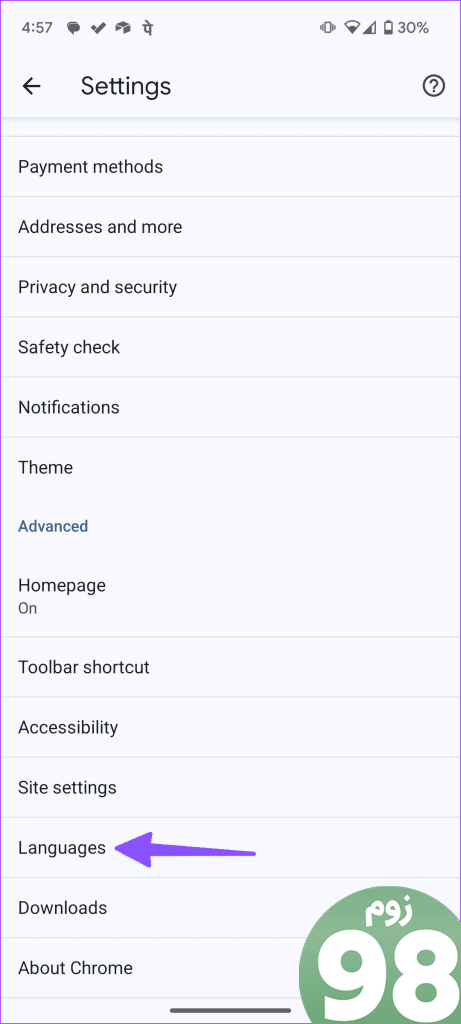
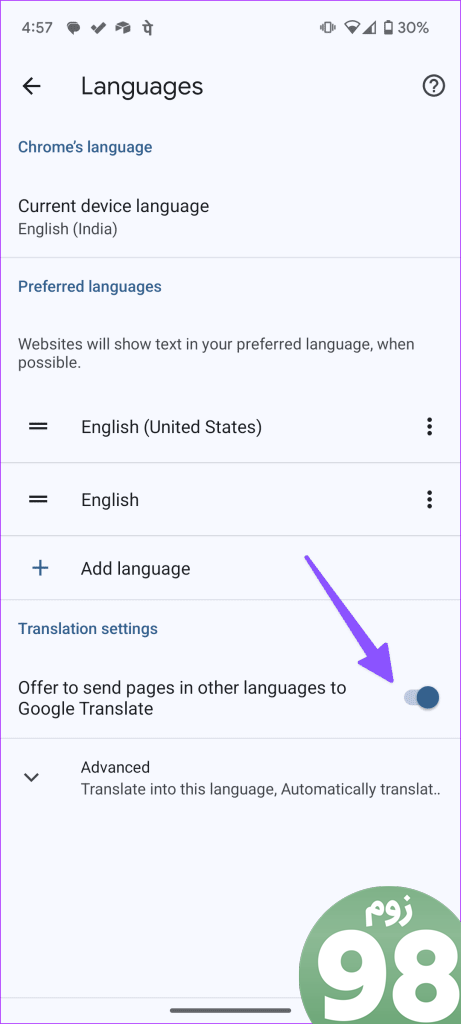
همچنین میتوانید همین گزینه را گسترش دهید و روی «پیشنهاد برای ترجمه این زبانها پیشنهاد نشود» ضربه بزنید و زبانهای آشنای خود را از منوی زیر اضافه کنید. پس از آن، Google Chrome صفحات را به زبان های اضافه شده ترجمه نمی کند.
Google Translate را در کروم برای آیفون غیرفعال کنید
گوگل کروم از رابط کاربری کاملا متفاوتی در آیفون استفاده می کند. مراحل غیرفعال کردن Google Translate در کروم برای آیفون کمی متفاوت است. برای ایجاد تغییرات مراحل زیر را دنبال کنید.
مرحله 1: Chrome را در iPhone خود راه اندازی کنید. روی منوی سه نقطه افقی در گوشه پایین سمت راست ضربه بزنید و به سمت چپ به تنظیمات بروید.
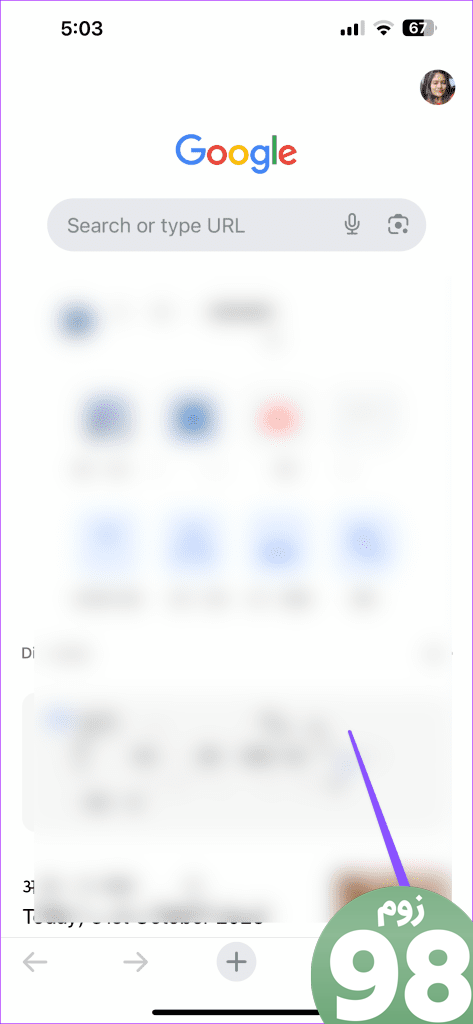
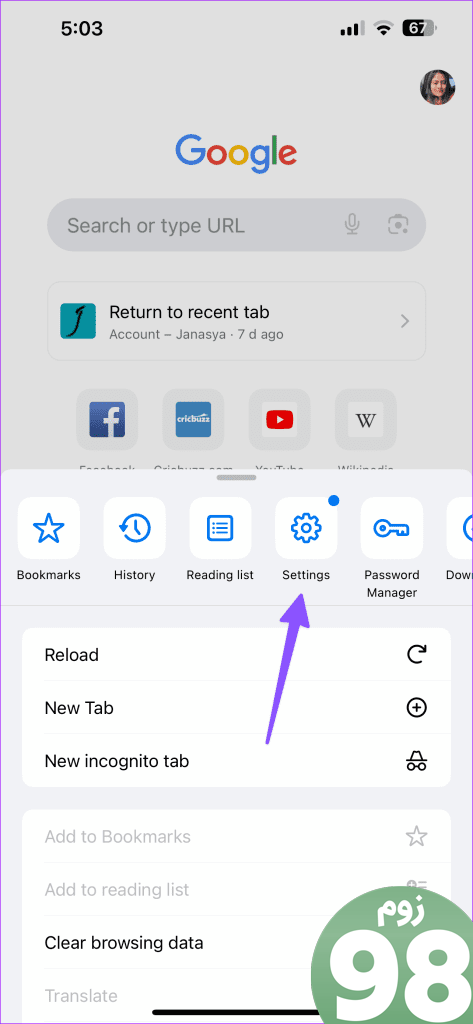
مرحله 2: به منوی زبانها بروید.
مرحله 3: تغییر حالت صفحات ترجمه را غیرفعال کنید.
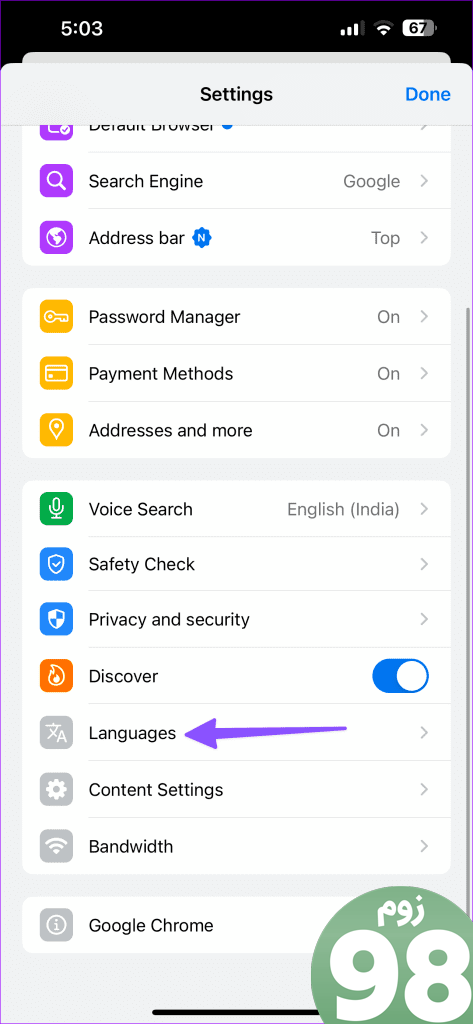
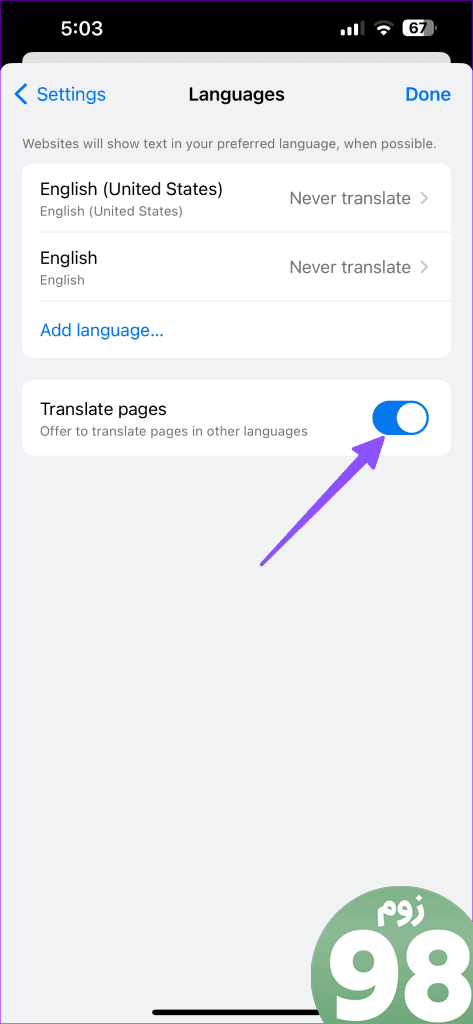
از شر Google Translate Pop-up در Chrome Desktop خلاص شوید
پاپ آپ Google Translate روی دسکتاپ نیز نمایش داده می شود. اگر نمیخواهید به مرورگر رقیب بروید و بدون هیچ وقفهای به استفاده از Chrome ادامه دهید، از مراحل زیر برای غیرفعال کردن پاپآپ ترجمه داخلی استفاده کنید.
مرحله 1: Chrome را روی دسکتاپ خود راهاندازی کنید.
مرحله 2: روی منوی سه نقطه عمودی در گوشه بالا سمت راست کلیک کنید و تنظیمات را باز کنید.
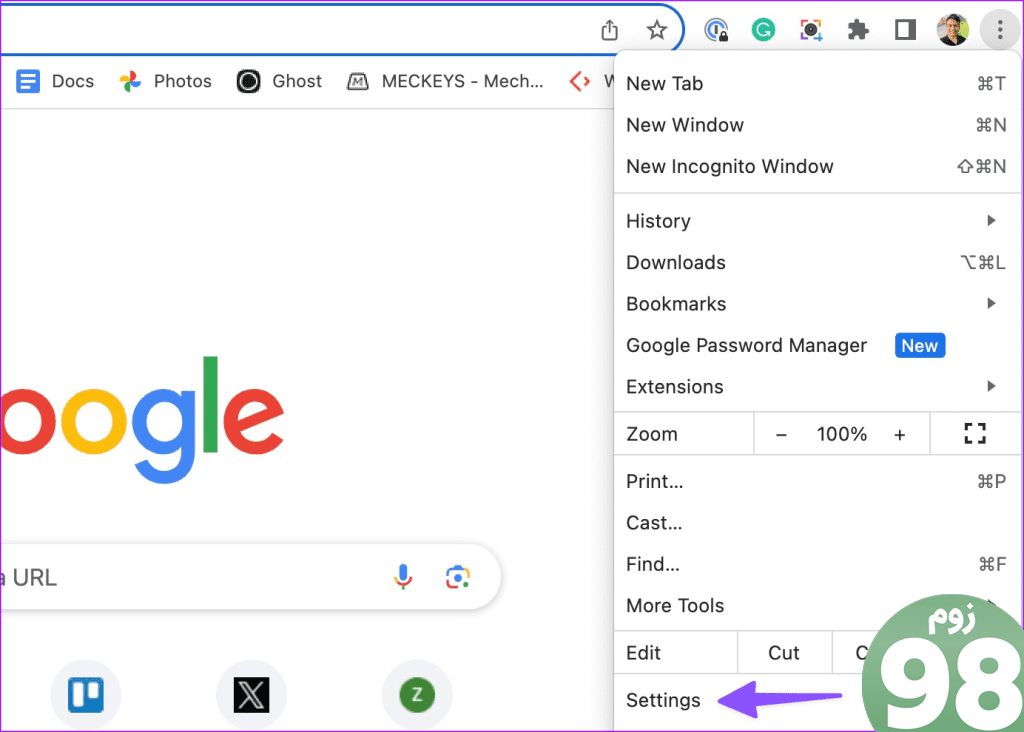
مرحله 3: زبانها را از نوار کناری انتخاب کنید.
مرحله 4: کلید “استفاده از Google Translate” را غیرفعال کنید.
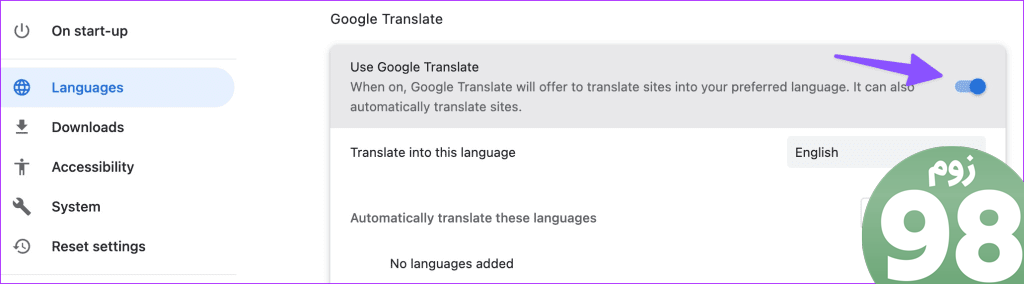
Google Chrome را مجدداً راهاندازی کنید و بازشوی ترجمه دوباره شما را آزار نخواهد داد.
محتوا را فقط در صورت لزوم ترجمه کنید
در حالی که Google Translate می تواند در برخی شرایط مفید باشد، گزینه ظاهر شدن در برنامه ها و Chrome می تواند حواس شما را پرت کند. مراحل بالا به شما کمک می کند تا پنجره بازشو Google Translate را در کمترین زمان از سایر برنامه ها حذف کنید.
امیدواریم از این مقاله چگونه جلوی ظاهر شدن Google Translate در اپلیکیشن ها را بگیریم مجله نود و هشت زوم نیز استفاده لازم را کرده باشید و در صورت تمایل آنرا با دوستان خود به اشتراک بگذارید و با امتیاز از قسمت پایین و درج نظرات باعث دلگرمی مجموعه مجله 98zoom باشید
لینک کوتاه مقاله : https://5ia.ir/fMTNnp
کوتاه کننده لینک
کد QR :

 t_98zoom@ به کانال تلگرام 98 زوم بپیوندید
t_98zoom@ به کانال تلگرام 98 زوم بپیوندید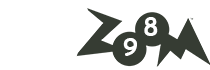

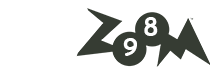





آخرین دیدگاهها